どうも菊田です。
僕のOfficialBlogはWordpressで作ってます。
以前4.5のバージョンの更新があったので
更新したところメディアアップロードが出来ず、
記事の更新が出来なくなってしまいました。
更新したデータのプログラムが不備なので
FTPを調べたりしたところ解決方法が2つありました。
恐らく同じような問題がある方もいると思うので
この2つの改善方法をシェアしますね(^^)
■Wordpress、HTTPエラーを解決するには?
まず4.5のバージョンのFTPのメディアアップ部位を
徹底して調べたところ…
【wp-includes】のファイルの
【class-wp-image-editor-imagick.php】
の380行目にあるファイルのここの部分。
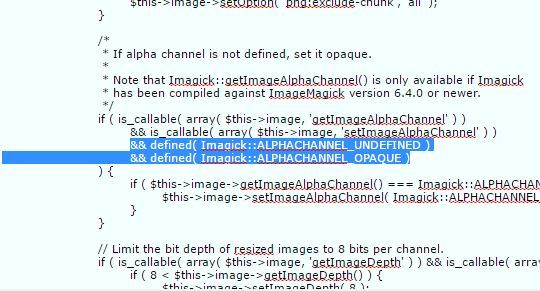
この部分を…
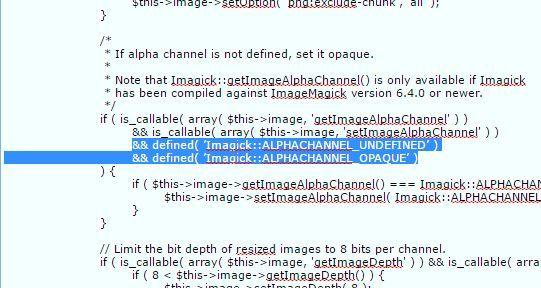
こうするだけです。
&& defined( Imagick::ALPHACHANNEL_UNDEFINED )
&& defined( Imagick::ALPHACHANNEL_OPAQUE )
部分を
&& defined( ‘Imagick::ALPHACHANNEL_UNDEFINED‘ )
&& defined( ‘Imagick::ALPHACHANNEL_OPAQUE‘ )
へ「 ‘」をつけるだけで完了です。
これでメディアアップロードなどの
更新への問題は解決されます。
しかし!!!!
これで解決出来ない場合のもう1つの方法があります。
■一部だけダウングレードすればいい
先ほどお話したFTPファイルの一部がありますね。
【wp-includes】のファイルの
【class-wp-image-editor-imagick.php】の部分です。
この部分だけを直前のバージョンの4.4.2に変換するんです。
〇手順説明
ココからバージョン4.2.2をダウンロードする。
↓ ↓ ↓
https://ja.wordpress.org/releases/
ココから4.2.2のZipファイルをダウンロードして
ファイルの解凍を行って下さい。
その後、解凍したファイルの
ディレクトリ(フォルダ)wp-includes の中から
class-wp-image-editor-imagick.php を取り出します。
その取り出したファイルをお使いのWPのFTPの
【wp-includes】の【class-wp-image-editor-imagick.php】へ
アップロードして下さい。
するとメディアアップのプログラムだけ
以前のバージョンに変換されて以前のように
メディアのアップロードが可能になります。
菊田より






コメントを残す